win10提示诊断策略服务未运行如何修复 如何解决win10疑难解答提示诊断策略服务未运行
更新时间:2023-10-13 11:28:04作者:zheng
疑难解答功能虽然能够让我们快速解决win10电脑的问题,但有些用户就在使用win10电脑的疑难解答功能时提示诊断策略服务未运行,那么该如何解决win10疑难解答提示诊断策略服务未运行,今天小编就教大家win10提示诊断策略服务未运行如何修复,操作很简单,跟着小编一起来操作吧。
推荐下载:win10雨林木风系统
方法如下:
1、在Windows10系统中,我们右键点击左下角的开始按钮,在弹出菜单中选择“运行”菜单项。
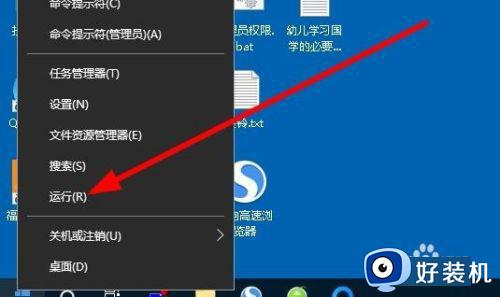
2、接下来在打开的运行窗口中,我们输入命令services.msc,然后点击确定按钮。
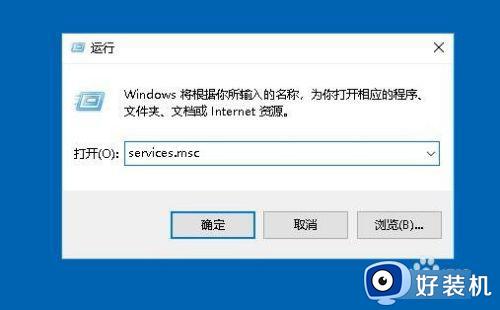
3、接下来就会打开服务列表窗口,在窗口中我们找到Diagnostic Policy Service服务项。
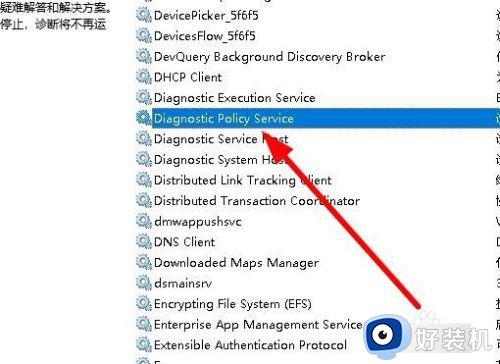
4、右键点击该服务项,在弹出菜单中选择“属性”菜单项。
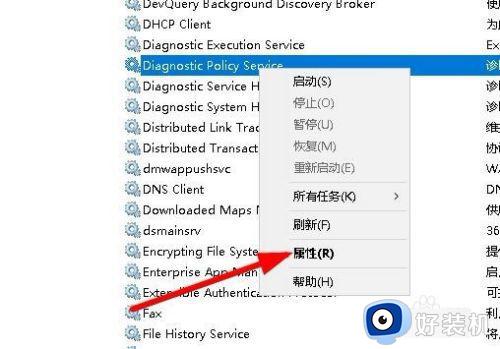
5、接下来就会打开该服务项的属性窗口,在窗口中点击“启动”按钮。
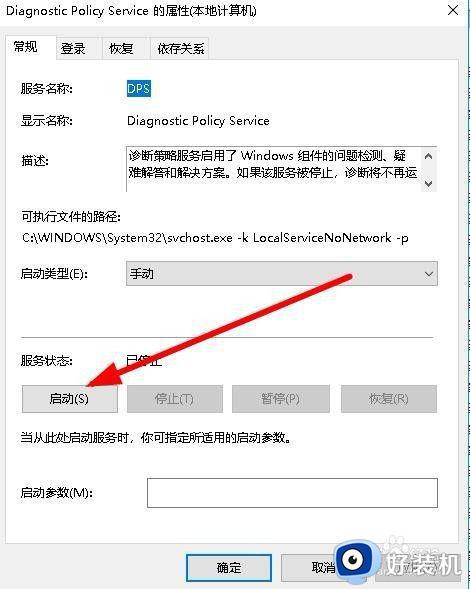
6、接着我们点击启动类型,在弹出菜单中我们选择“自动”菜单项,最后点击确定按钮即可。
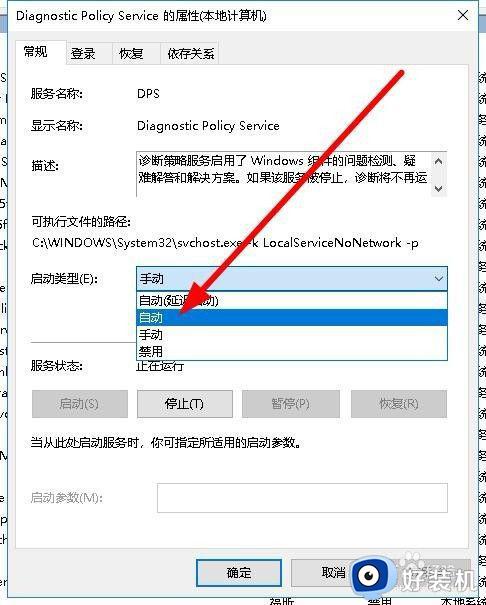
以上就是关于win10提示诊断策略服务未运行如何修复的全部内容,还有不懂得用户就可以根据小编的方法来操作吧,希望能够帮助到大家。
win10提示诊断策略服务未运行如何修复 如何解决win10疑难解答提示诊断策略服务未运行相关教程
- win10诊断策略服务未运行如何解决 win10诊断策略服务未运行怎么办
- win10使用网络诊断提示“策略服务未运行”怎么解决
- win10 诊断策略服务已被禁用什么意思 win10提示诊断策略服务已被禁用怎么解决
- win10网络诊断dns服务器未响应如何处理
- 禁用diagnostic诊断服务的步骤 win10系统怎么禁用Diagnostic Policy Service服务
- win10策略服务被禁用如何解决 w10策略服务已被禁用的解决教程
- dns服务器未响应如何解决win10 win10dns未响应解决办法
- win10dns服务器未响应咋办 win10dns服务器未响应的解决方法
- Win10系统停留在诊断界面怎么回事 win10一直显示正在诊断你的电脑如何处理
- win10dns服务器未响应是什么意思 三种解决win10dns服务器未响应的方法
- win10拼音打字没有预选框怎么办 win10微软拼音打字没有选字框修复方法
- win10你的电脑不能投影到其他屏幕怎么回事 win10电脑提示你的电脑不能投影到其他屏幕如何处理
- win10任务栏没反应怎么办 win10任务栏无响应如何修复
- win10频繁断网重启才能连上怎么回事?win10老是断网需重启如何解决
- win10批量卸载字体的步骤 win10如何批量卸载字体
- win10配置在哪里看 win10配置怎么看
win10教程推荐
- 1 win10亮度调节失效怎么办 win10亮度调节没有反应处理方法
- 2 win10屏幕分辨率被锁定了怎么解除 win10电脑屏幕分辨率被锁定解决方法
- 3 win10怎么看电脑配置和型号 电脑windows10在哪里看配置
- 4 win10内存16g可用8g怎么办 win10内存16g显示只有8g可用完美解决方法
- 5 win10的ipv4怎么设置地址 win10如何设置ipv4地址
- 6 苹果电脑双系统win10启动不了怎么办 苹果双系统进不去win10系统处理方法
- 7 win10更换系统盘如何设置 win10电脑怎么更换系统盘
- 8 win10输入法没了语言栏也消失了怎么回事 win10输入法语言栏不见了如何解决
- 9 win10资源管理器卡死无响应怎么办 win10资源管理器未响应死机处理方法
- 10 win10没有自带游戏怎么办 win10系统自带游戏隐藏了的解决办法
